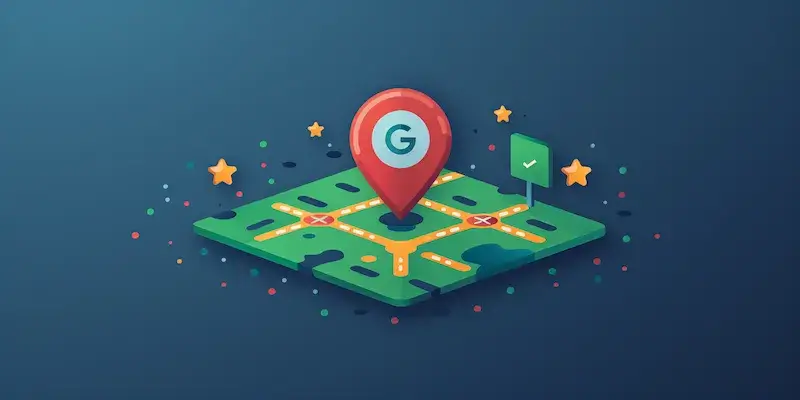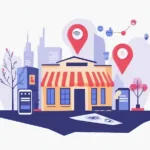Dodawanie pinezek na Google Maps to proces, który może być niezwykle przydatny, zwłaszcza gdy chcemy zaznaczyć różne lokalizacje, które mają dla nas znaczenie. Aby dodać kilka pinezek, należy najpierw otworzyć aplikację Google Maps na swoim urządzeniu lub przejść na stronę internetową. Po załadowaniu mapy możemy skorzystać z funkcji wyszukiwania, aby znaleźć interesujące nas miejsce. Wystarczy wpisać nazwę lokalizacji w pasku wyszukiwania, a następnie kliknąć na odpowiedni wynik. Gdy już znajdziemy właściwe miejsce, wystarczy kliknąć prawym przyciskiem myszy lub dotknąć ekranu w przypadku urządzeń mobilnych, aby wyświetlić menu kontekstowe. W tym menu wybieramy opcję „Dodaj pinezkę” lub „Zapisz miejsce”, co pozwoli nam na oznaczenie danej lokalizacji na mapie.
Jak zarządzać dodanymi pinezkami na Google Maps?
Zarządzanie dodanymi pinezkami na Google Maps jest kluczowe, jeśli chcemy mieć porządek w naszych oznaczeniach oraz łatwy dostęp do nich w przyszłości. Po dodaniu pinezek możemy je edytować lub usuwać w zależności od potrzeb. Aby to zrobić, należy przejść do sekcji „Twoje miejsca” w aplikacji lub na stronie internetowej Google Maps. Znajdziemy tam zakładkę „Zapisane”, gdzie będą widoczne wszystkie nasze dodane lokalizacje. Klikając na konkretną pinezkę, uzyskamy dostęp do opcji edycji, co pozwala nam zmienić nazwę miejsca lub dodać notatki dotyczące danego punktu. Możemy także usunąć nieaktualne lub niepotrzebne pinezki, co pomoże nam utrzymać porządek i ułatwi korzystanie z mapy.
Jak udostępnić swoje pinezki innym użytkownikom Google Maps?
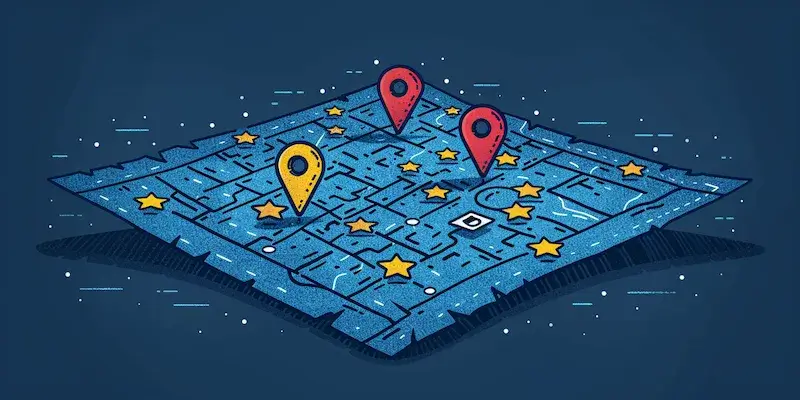
Udostępnianie swoich pinezek innym użytkownikom Google Maps to świetny sposób na dzielenie się informacjami o interesujących miejscach z przyjaciółmi czy rodziną. Aby to zrobić, musimy najpierw upewnić się, że nasze pinezki są zapisane w odpowiedniej liście. Po utworzeniu listy miejsc możemy skorzystać z opcji udostępniania, która znajduje się w ustawieniach danej listy. Wybierając tę opcję, możemy zaprosić innych użytkowników do współpracy nad naszą listą lub po prostu udostępnić im link do niej. Użytkownicy, którzy otrzymają dostęp do naszej listy, będą mogli przeglądać nasze oznaczone miejsca oraz dodawać swoje własne punkty. To bardzo praktyczne rozwiązanie dla osób planujących wspólne wyjazdy czy spotkania w nowych lokalizacjach.
Jak wykorzystać dodane pinezki do planowania podróży?
Planowanie podróży z wykorzystaniem dodanych pinezek na Google Maps staje się znacznie prostsze i bardziej efektywne. Kiedy mamy już zaznaczone interesujące nas lokalizacje, możemy wykorzystać je do stworzenia trasy podróży. W tym celu wystarczy otworzyć mapę i kliknąć na pierwszą pinezkę jako punkt startowy naszej trasy. Następnie możemy dodawać kolejne punkty docelowe poprzez kliknięcie na pozostałe pinezki. Google Maps automatycznie obliczy optymalną trasę między nimi oraz podpowie najlepsze środki transportu, takie jak samochód, komunikacja publiczna czy pieszo. Dzięki temu możemy zaoszczędzić czas i uniknąć niepotrzebnych problemów związanych z planowaniem podróży.
Jak dodać pinezki do Google Maps na urządzeniach mobilnych?
Dodawanie pinezek do Google Maps na urządzeniach mobilnych jest równie proste jak na komputerze, a czasami nawet bardziej intuicyjne, dzięki dotykowemu interfejsowi. Aby rozpocząć, należy otworzyć aplikację Google Maps na swoim smartfonie lub tablecie. Po załadowaniu mapy możemy skorzystać z opcji wyszukiwania, aby znaleźć interesujące nas miejsce. Wystarczy wpisać nazwę lokalizacji w pasku wyszukiwania i wybrać odpowiedni wynik. Gdy już znajdziemy właściwe miejsce, wystarczy dotknąć je na mapie, co spowoduje wyświetlenie szczegółowych informacji o danej lokalizacji. W tym momencie możemy zobaczyć przycisk „Zapisz” lub „Dodaj pinezkę”, który pozwala nam oznaczyć to miejsce. Możemy również dodać notatki lub przypisane kategorie, co ułatwi późniejsze odnalezienie danej pinezki.
Jak edytować informacje o dodanych pinezkach na Google Maps?
Edytowanie informacji o dodanych pinezkach na Google Maps to ważny krok w utrzymaniu porządku i aktualności naszych oznaczeń. Jeśli zauważymy, że jakieś miejsce zmieniło swoją nazwę lub chcemy dodać dodatkowe informacje, możemy to łatwo zrobić. Aby edytować pinezkę, musimy najpierw przejść do sekcji „Twoje miejsca” w aplikacji lub na stronie internetowej Google Maps. Następnie wybieramy zakładkę „Zapisane”, gdzie znajdziemy wszystkie nasze dodane lokalizacje. Klikając na konkretną pinezkę, uzyskamy dostęp do opcji edycji. Możemy zmienić nazwę miejsca, dodać notatki dotyczące wizyty czy nawet przypisać kategorię, co ułatwi późniejsze przeszukiwanie naszych oznaczeń. Edytowanie pinezek jest szczególnie przydatne dla osób podróżujących często w te same miejsca lub dla tych, którzy chcą mieć dokładne informacje o miejscach, które planują odwiedzić w przyszłości.
Jak usunąć niepotrzebne pinezki z Google Maps?
Usuwanie niepotrzebnych pinezek z Google Maps to istotny element zarządzania naszymi oznaczeniami i utrzymywania porządku w zapisanych lokalizacjach. Czasami zdarza się, że dodajemy miejsca, które później okazują się nieaktualne lub po prostu nie są nam już potrzebne. Aby usunąć pinezkę, należy przejść do sekcji „Twoje miejsca” w aplikacji lub na stronie internetowej Google Maps. W zakładce „Zapisane” znajdziemy listę wszystkich naszych dodanych lokalizacji. Po znalezieniu pinezki, którą chcemy usunąć, klikamy na nią i wybieramy opcję „Usuń”. Potwierdzamy naszą decyzję i miejsce zostaje usunięte z naszej listy. Warto regularnie przeglądać swoje zapisane lokalizacje i usuwać te, które już nas nie interesują lub które były jedynie chwilowym zaznaczeniem. Dzięki temu nasza mapa będzie bardziej przejrzysta i łatwiejsza w obsłudze.
Jak wykorzystać funkcję tworzenia tras z wieloma pinezkami?
Funkcja tworzenia tras z wieloma pinezkami w Google Maps to doskonałe narzędzie dla osób planujących podróże czy codzienne dojazdy do pracy. Dzięki tej opcji możemy zaplanować trasę uwzględniającą kilka punktów docelowych jednocześnie, co znacznie ułatwia organizację czasu oraz optymalizację drogi. Aby skorzystać z tej funkcji, należy najpierw dodać wszystkie interesujące nas lokalizacje jako pinezki na mapie. Następnie otwieramy jedną z nich jako punkt startowy i klikamy na przycisk „Wybierz trasę”. W polu docelowym możemy wpisać kolejne punkty docelowe lub wybrać je bezpośrednio z naszych zapisanych pinezek. Google Maps automatycznie obliczy najlepszą trasę między wszystkimi wskazanymi punktami oraz zaproponuje różne opcje transportu – samochód, komunikacja publiczna czy pieszo. To bardzo praktyczne rozwiązanie dla osób planujących wyjazdy turystyczne czy spotkania biznesowe w różnych lokalizacjach w krótkim czasie.
Jak korzystać z trybu offline w Google Maps z dodanymi pinezkami?
Korzystanie z trybu offline w Google Maps to świetna opcja dla osób podróżujących w miejsca o ograniczonym dostępie do internetu lub tych, którzy chcą zaoszczędzić dane mobilne podczas korzystania z aplikacji. Aby móc korzystać z dodanych pinezek w trybie offline, należy wcześniej pobrać mapy danego obszaru na swoje urządzenie mobilne. W tym celu otwieramy aplikację Google Maps i przechodzimy do sekcji „Obszary offline”. Następnie wybieramy opcję „Pobierz mapy” i zaznaczamy obszar, który chcemy mieć dostępny bez połączenia internetowego. Po pobraniu mapy będziemy mogli korzystać ze wszystkich funkcji aplikacji, w tym przeglądania naszych zapisanych pinezek oraz planowania tras między nimi bez potrzeby łączenia się z siecią Wi-Fi czy siecią komórkową.
Jak korzystać z recenzji miejsc przy dodawaniu pinezek?
Kiedy dodajemy pinezki do Google Maps, warto zwrócić uwagę na recenzje miejsc dostępne w aplikacji lub serwisie internetowym. Opinie innych użytkowników mogą dostarczyć cennych informacji o danym miejscu oraz pomóc nam podjąć decyzję o jego odwiedzeniu lub oznaczeniu jako interesujące. Gdy wyszukujemy konkretne miejsce na mapie i klikamy na nie, pojawia się okno z informacjami o lokalu – jego adresie, godzinach otwarcia oraz recenzjach innych użytkowników. Przeglądając opinie można dowiedzieć się więcej o jakości usług czy atmosferze danego miejsca przed dodaniem go jako pinezki do naszej listy ulubionych lokacji. Dodatkowo możemy sami dodać swoją recenzję po odwiedzeniu danego miejsca i podzielić się swoimi doświadczeniami z innymi użytkownikami Google Maps.
Jak używać kategorii przy dodawaniu wielu pinezek?
Kiedy dodajemy wiele pinezek do Google Maps, warto skorzystać z opcji przypisywania kategorii do poszczególnych lokalizacji. Kategoryzacja miejsc pozwala nam lepiej organizować nasze oznaczenia oraz szybko odnajdywać interesujące nas punkty na mapie. Podczas dodawania nowej pinezki mamy możliwość przypisania jej do konkretnej kategorii – może to być np. restauracja, atrakcja turystyczna czy miejsce pracy. Dzięki temu później łatwiej będzie nam przeszukiwać nasze zapisane lokalizacje według określonych kryteriów. Możemy także tworzyć własne kategorie dostosowane do naszych potrzeb – np. „Miejsca do odwiedzenia”, „Ulubione kawiarnie” czy „Atrakcje dla dzieci”.